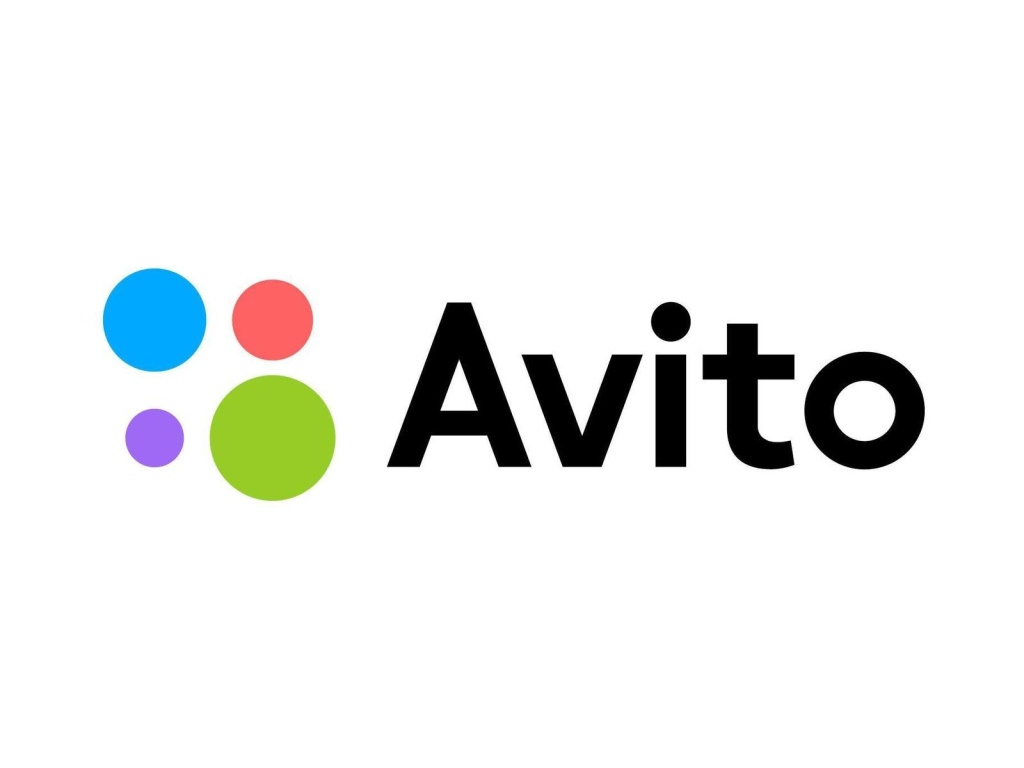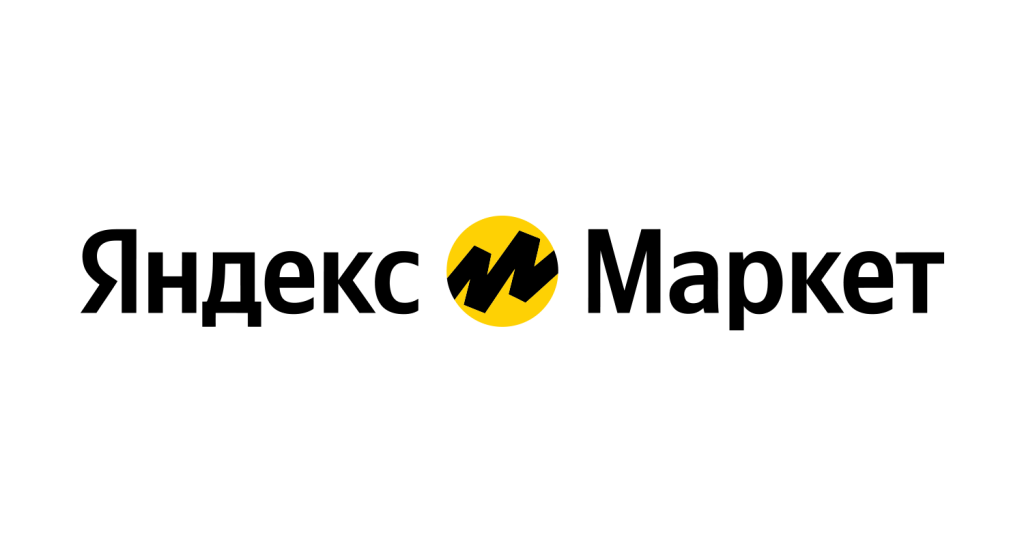XM Device Explorer Free, утилита восстановления прошивки IP камер и видеорегистраторов производства XM

XM Device Explorer Free, утилита восстановления прошивки IP камер и видеорегистраторов производства XM
Утилита восстановления прошивки IP камер и видеорегистраторов производства XM
Группа энтузиастов, под руководством @maxi380, разработала удобную программу, XM Device Explorer Free, с дружественным интерфейсом, упрощающую действия пользователя.
Программа позволяет производить четыре основных операции:
1. Создание резервной копии (дампа) устройства
2. Восстановление работоспособности камеры/регистратора из созданного дампа
3. Восстановление работоспособности устройства с помощью файла прошивки
4. Стирание настроек/сброс пароля
Эти возможности предоставляются бесплатно.
В крайних версиях программы добавлен режим отладки, для работы в командной строке терминала.
Запуск программы сопровождается показом окна приветствия и соглашения с условиями использования.

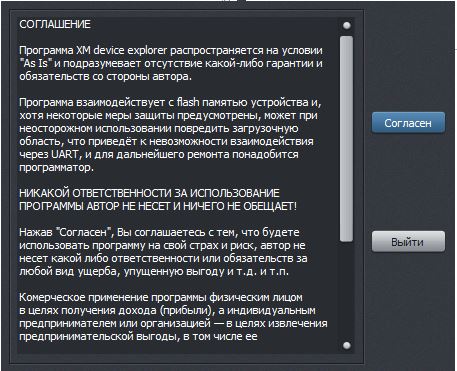
Программа может самостоятельно выбрать доступный COM порт к которому подключен USB TTL адаптер, или вы можете указать его выбрав из списка доступных. Жмем кнопку <Открыть>
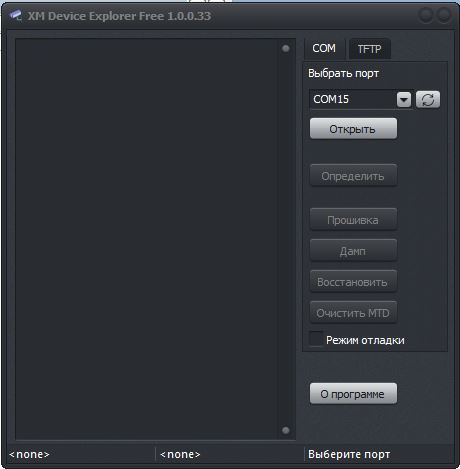
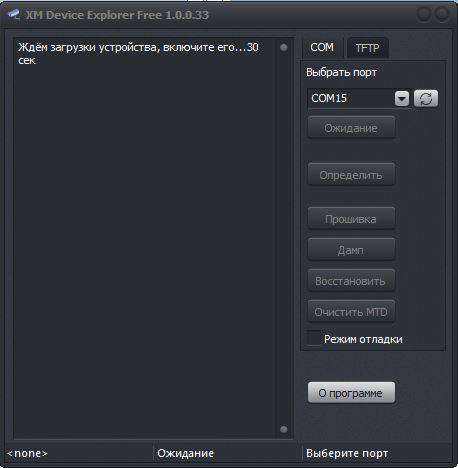
Программа предлагает включить питание камеры для остановки загрузки и выполнения команд U-Boot
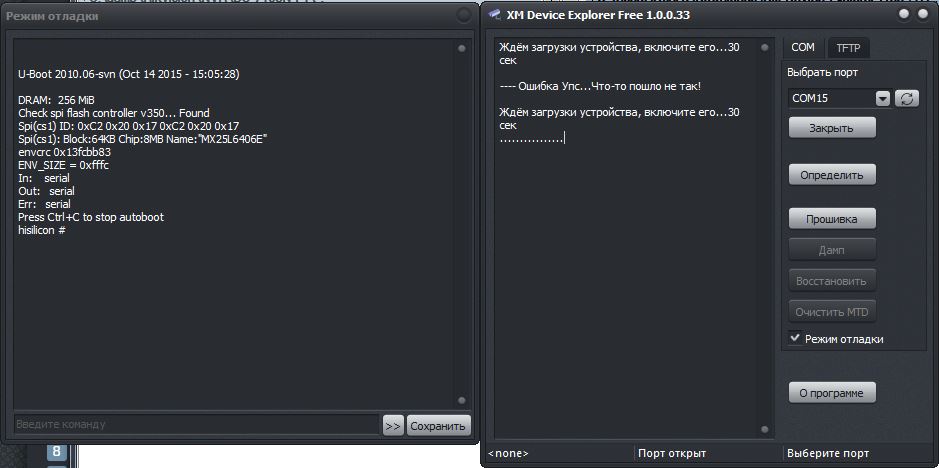
Поставив галочку напротив пункта <Режим отладки> получаем возможность просмотра лога выполнения команд. В нижней части появившегося окна доступно поле ручного ввода команд для выполнения. Далее нажав кнопку <Определить> можно вывести карту разбивки файловой системы ПЗУ (флеш памяти).
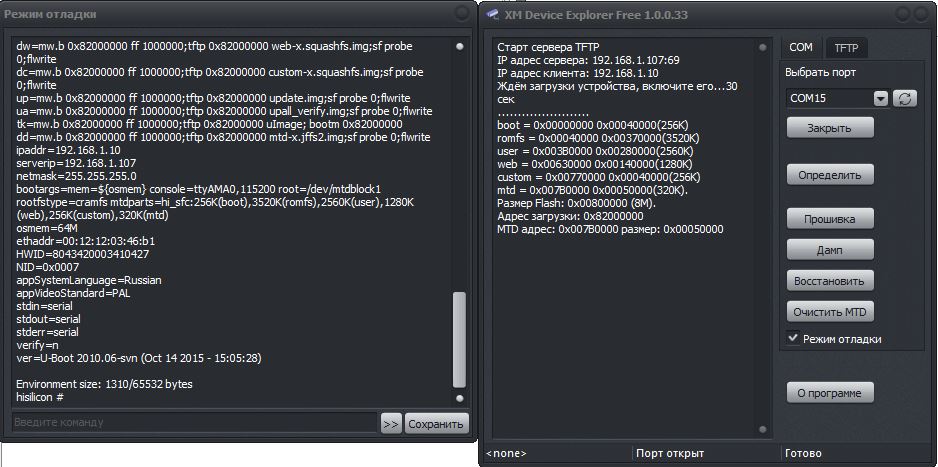
Кнопкой <Прошивка> возможно выбрать и загрузить прошивку в ваше устройство, для создания резервной копии текущего содержимого ПЗУ предназначена кнопка <Дамп>.
Создание резервной копии настоятельно рекомендуется разработчиками, так как программа позволяет выполнить изменения после которых работа устройства будет нарушена.
Для этого нужно перейти во вкладку <TFTP> включить сервер, вернуться на вкладку <COM> и нажать кнопку <Дамп>. После чего выбрать каталог сохранения и задать имя файла для текущего дампа.
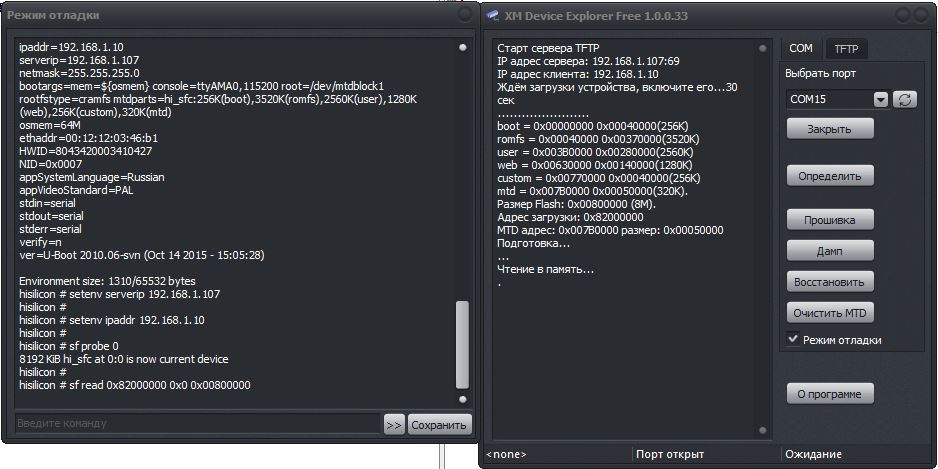
Кнопка <Восстановить> поможет загрузить дамп из ранее созданной резервной копии, для сброса пароля или очистки конфигурации можно воспользоваться кнопкой <Очистить MTD>
В завершении работы с программой будет предложено оказать посильную помощь на развитие проекта…
Разработчик ExIPCam, новое наименование, поддерживает утилиту и публикует свежие версии на странице проекта
В новой версии переработан алгоритм работы с COM портом, добавлен новые функций работы с устройством, добавлен редактор dump файлов.